Installer Go On Ubuntu 18.04 Bionic Beaver Linux
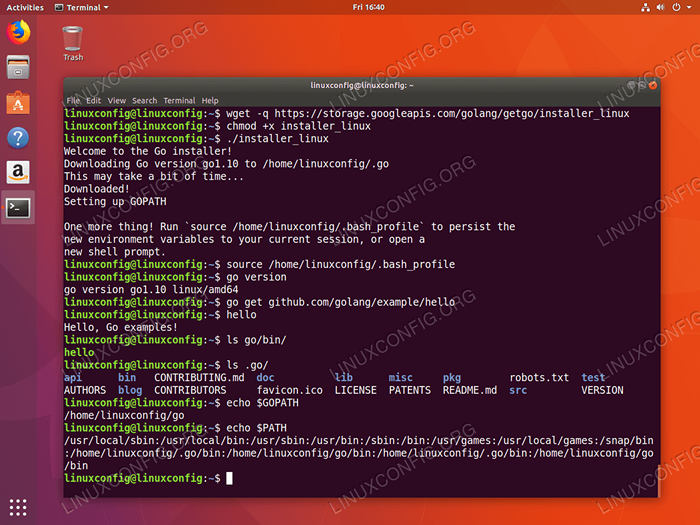
- 1379
- 241
- Mohamed Brunet
Objectif
L'objectif est d'installer Go sur Ubuntu 18.04. Allez également connaître sous le nom de Golang, est un langage de programmation open source développé par Google.
Ce guide vous montrera comment installer Go sur Ubuntu à l'aide d'un référentiel Ubuntu standard en utilisant le apte commande et utilisation du programme d'installation de Google Golang ainsi que comment installer aller à l'aide du instantané commande.
Système d'exploitation et versions logicielles
- Système opérateur: - Ubuntu 18.04 castor bionique
- Logiciel: - GO Version Go1.10 Linux / AMD64 ou plus
Exigences
Accès privilégié à votre système Ubuntu comme root ou via Sudo La commande est requise.
Conventions
- # - Exige que les commandes Linux soient exécutées avec des privilèges racine soit directement en tant qu'utilisateur racine, soit par l'utilisation de
Sudocommande - $ - Exige que les commandes Linux soient exécutées en tant qu'utilisateur non privilégié régulier
Autres versions de ce tutoriel
Ubuntu 20.04 (Focal Fossa)
Instructions
Installer des conditions préalables
Pour installer et tester Go, nous aurons besoin des commandes Linux suivantes: wget et git. Ces outils sont probablement déjà installés sur votre système Ubuntu. Dans le cas où ils ne le sont pas, courir:
$ sudo apt install wget git
Installer aller à l'aide du programme d'installation de Golang
L'utilisation du programme d'installation de Google Golang est probablement le moyen le plus pratique de savoir comment installer Go sur votre système Ubuntu. Commençons par télécharger le programme d'installation de Golang:
$ wget -q https: // stockage.googleapis.com / golang / getgo / installer_linux
Rendre l'exécutable d'installation de Golang:
$ chmod + x installer_linux
Enfin, exécutez le installateur_linux Exécutable pour installer Go sur votre système Ubuntu. Le programme d'installation télécharge et installera la dernière version Go:
$ ./ installer_linux bienvenue au go installather! Téléchargement de la version Go Go1.10 to / home / linuxconfig /.Allez cela peut prendre un peu de temps… téléchargé! La configuration de Gopath Gopath a été configurée! Encore une chose! Run 'Source / Home / LinuxConfig /.bash_profile 'pour persister les nouvelles variables d'environnement à votre session actuelle, ou ouvrir une nouvelle invite de shell.
Comme l'invité par l'installateur, exécutez le source commande pour mettre à jour vos variables de session de shell actuelles pour inclure le nouveau Gopath, Ou ouvrez simplement une nouvelle session Shell:
$ source / home / linuxconfig /.bash_profile
Vérifier aller version:
$ go version go version go1.10 Linux / AMD64
Enfin, comme test, essayez d'obtenir et d'exécuter l'exemple Hello World de Golang:
$ va prendre github.com / golang / exemple / bonjour $ bonjour bonjour, allez exemples!
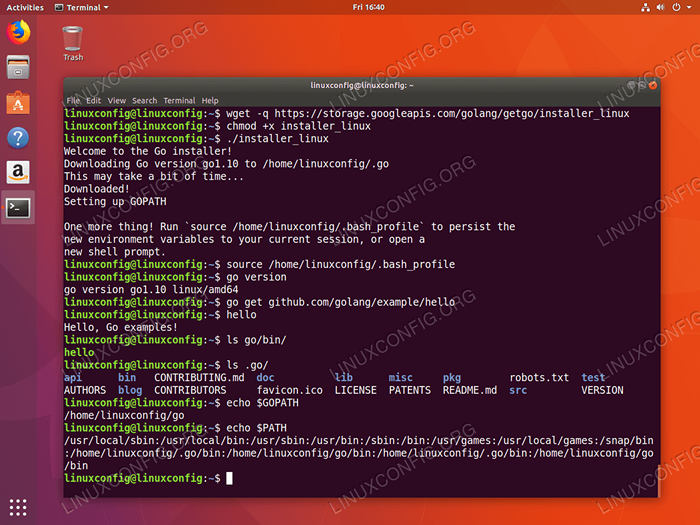 Go Language sur Ubuntu 18.04
Go Language sur Ubuntu 18.04 L'inconvénient de l'utilisation du programme d'installation de Golang pour installer Go sur le système Ubuntu est que nous ne pouvons pas sélectionner une version d'installation. Mais je suis sûr que ce n'est qu'un revers temporaire:
$ ./ installer_linux -i bienvenue au go installer! Souhaitez-vous installer Go? O / N [Y]: Y La dernière version Go est Go1.10, installez-le? O / N [Y]: n Installation avortée.
Installer Go de Ubuntu Repostiory
Une autre alternative à installer Go sur Ubuntu 18.04 est en utilisant le apte Commande pour installer des binaires GO du référentiel d'Ubuntu:
$ sudo apt install golang
Cela installera le dernier package traditionnel qui au moment de la rédaction GO Version Go1.dix:
$ go version go version go1.10 Linux / AMD64
Avant d'effectuer un test, nous devons d'abord définir Gopath:
$ echo 'exportation gopath = $ home / go' >> ~ /.bashrc $ echo 'export path = $ path: $ gopath / bin' >> ~ /.Bashrc $ source ~ /.bashrc
Effectuer un aller Test de commande avec Hello World pré-compilé:
$ va prendre github.com / golang / exemple / bonjour $ bonjour bonjour, allez exemples!
Installer aller à l'aide de Snap
Dans cette section, nous effectuerons une installation de Go sur Ubuntu 18.04 Utilisation du instantané commande. Pour installer, allez sur Ubuntu 18.04 Utilisation de SNAP est aussi simple que la commande Linux suivante:
$ sudo snap install go --classic go 1.10 de «Mwhudson» installé
Vérifiez la version installée:
$ go version go version go1.10 Linux / AMD64
Ensuite, réglé Gopath:
$ echo 'exportation gopath = $ home / go' >> ~ /.bashrc $ echo 'export path = $ path: $ gopath / bin' >> ~ /.Bashrc $ source ~ /.bashrc
Enfin, pour tester l'installation de GO, utilisez le aller Commande pour télécharger et exécuter Hello World Exemple:
$ va prendre github.com / golang / exemple / bonjour $ bonjour bonjour, allez exemples!
Alternativement, le instantané La commande vous permet de sélectionner une version Go à installer sur votre système Ubuntu. La commande ci-dessous répertorie toutes les versions GO disponibles:
$ Snap Info Nom Go: GO Résumé: Go Programming Language Compiler, linker, stdlib Publisher: MWHUDSON Contact: Michael.Hudson @ Ubuntu.Commerce de licence: BSD-3-CLAUSE Description: | Ce snap fournit un assembler, un compilateur, une liaison et des bibliothèques compilées pour le langage de programmation Go. snap-id: md1hbashzp4i0bniscajxgnoii9cek6e canaux: stable: 1.10 (1473) 64 Mo de candidat classique: 1.10rc2 (1406) 64 Mo Beta classique: ↑ Edge: DEVEL-86A3389 (1598) 69 Mo Classic 1.10 / stable: 1.10 (1473) 64 Mo Classic 1.10 / candidat: ↑ 1.10 / Beta: ↑ 1.10 / bord: ↑ 1.6 / stable: 1.6.4 (122) 49 Mo Classic 1.6 / candidat: ↑ 1.6 / Beta: ↑ 1.6 / bord: ↑ 1.7 / Stable: 1.7.6 (324) 48 Mo Classic 1.7 / candidat: ↑ 1.7 / Beta: ↑ 1.7 / Edge: ↑ 1.8 / Stable: 1.8.7 (1407) 51 Mo Classic 1.8 / candidat: ↑ 1.8 / Beta: ↑ 1.8 / Edge: ↑ 1.9 / stable: 1.9.4 (1404) 55 Mo Classic 1.9 / candidat: ↑ 1.9 / Beta: ↑ 1.9 / Edge: ↑
Par exemple, la commande ci-dessous installera go 1.7 ÉTABLE:
$ sudo snap install Go - Channel 1.7 - Classic Go (1.7 / stable) 1.7.6 De 'MWHUDSON' installé $ go version go version go1.7.6 Linux / AMD64
Pour commencer, aller exemple
Commençons un nouveau projet en créant un nouveau répertoire dans ~ / go / src /. Nous l'appellerons le linuxconfig projet:
$ mkdir ~ / go / src / linuxconfig
En utilisant nano ou tout autre éditeur de texte modifie le nouveau fichier linuxconfig.aller:
$ nano ~ / go / src / linuxconfig / linuxconfig.aller
En mode d'édition, entrez le code GO suivant:
package principal principal ("fmt" "github.com / golang / exemple / stringutil ") func main () fmt.Println (Stringutil.Reverse ("gro.gifnocxunil gnitisiv rof uoy knaht ")) Compiler et installer un nouveau binaire:
$ Go Installer LinuxConfig
Exécutez Golang Binary Exécutable:
$ LinuxConfig Merci d'avoir visité LinuxConfig.org
Tutoriels Linux connexes:
- Choses à installer sur Ubuntu 20.04
- Choses à faire après l'installation d'Ubuntu 20.04 Focal Fossa Linux
- Choses à installer sur Ubuntu 22.04
- Ubuntu 20.04 Guide
- Choses à faire après l'installation d'Ubuntu 22.04 Jammy Jellyfish…
- Ubuntu 20.04 Télécharger
- Ubuntu 20.04 astuces et choses que vous ne savez peut-être pas
- Ubuntu 22.04 Guide
- Comment installer ubuntu 22.04 Jammy Jellyfish Desktop
- Comment configurer le gestionnaire de packages SNAP sur n'importe quelle distribution Linux
- « Installez l'oxygène Eclipse sur Ubuntu 18.04 Bionic Beaver Linux
- Installez AWS CLI sur Ubuntu 18.04 Bionic Beaver Linux »

